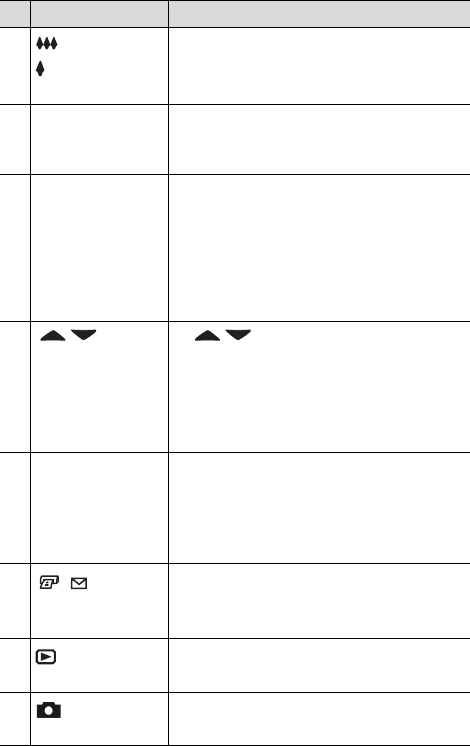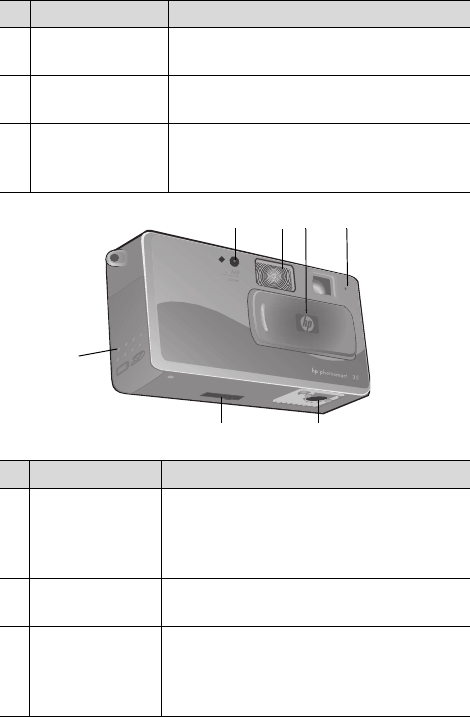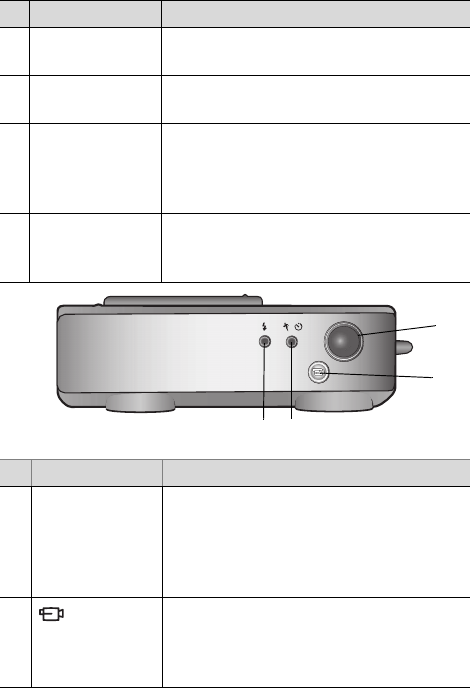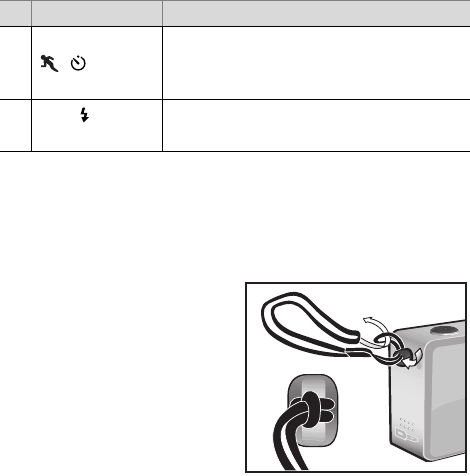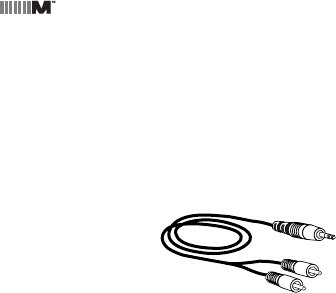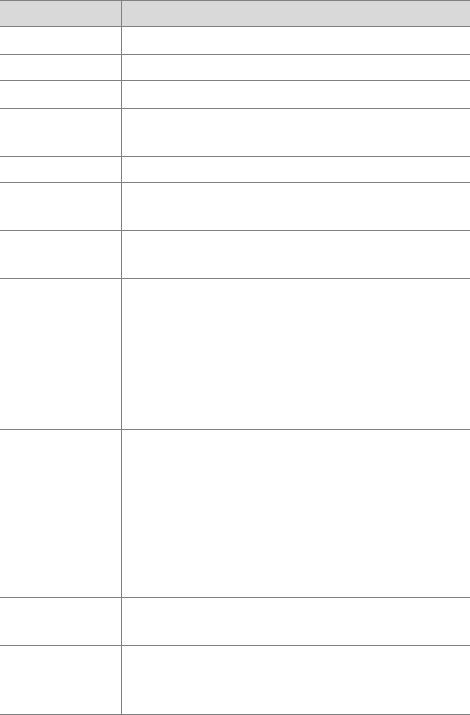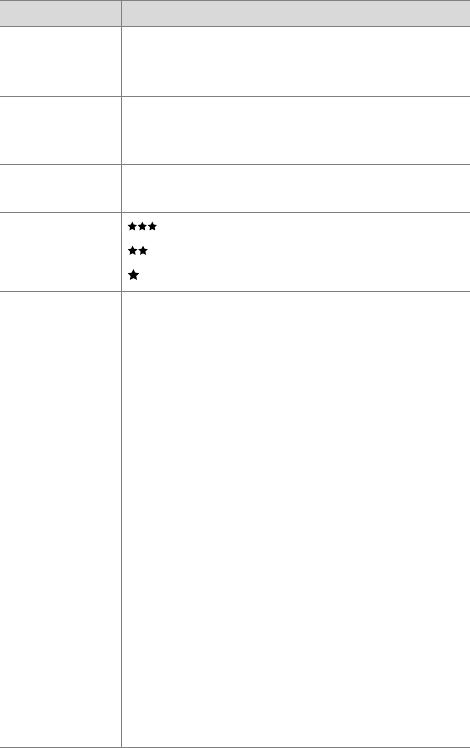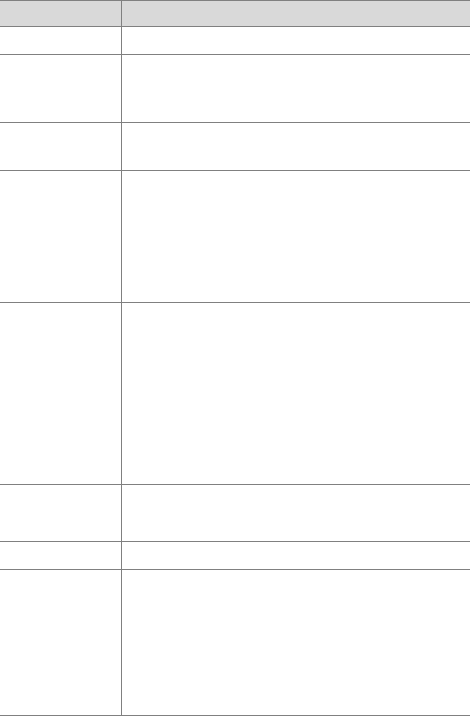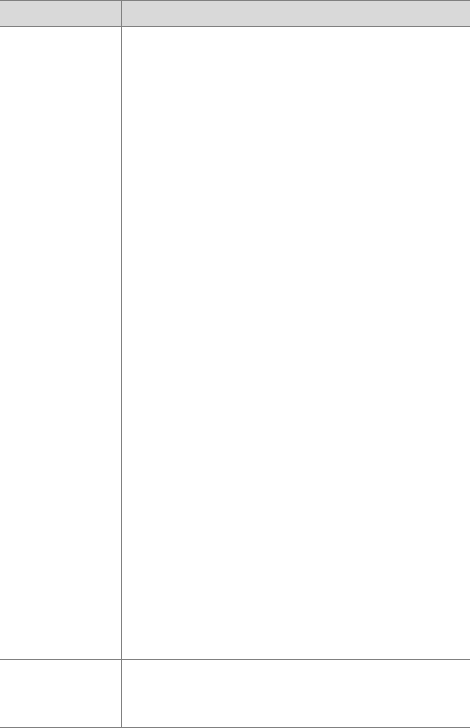Kapitel 7: Fehlerbehebung und Support 95
2 Besuchen Sie für Support die HP Consumer Support Web-
site. Wenn Sie über einen Internet-Zugang verfügen, können
Sie umfassende Informationen zu Ihrer Digitalkamera abru-
fen. Besuchen Sie die HP Website für Produktunterstützung,
Treiber und Software-Updates unter
www.hp.com/support.
Die Kundenunterstützung steht in folgenden Sprachen zur
Verfügung: Niederländisch, Englisch, Französisch, Deutsch,
Italienisch, Portugiesisch, Spanisch, Schwedisch, traditionel-
les und vereinfachtes Chinesisch, Japanisch und Koreanisch.
(Support-Informationen für Dänemark, Finnland und Norwe-
gen stehen nur in englischer Sprache zur Verfügung.)
3 Nutzen Sie den HP e-Support. Wenn Sie über einen Inter-
net-Zugang verfügen, können Sie unter folgender Adresse
per E-Mail Kontakt zu HP aufnehmen: www.hp.com/sup-
port. Hier erhalten Sie eine persönliche Antwort von einem
Mitarbeiter der HP Kundenunterstützung. E-Mail-Support ist
in den auf der Website genannten Sprachen verfügbar.
4 Wenden Sie sich an Ihren HP Fachhändler. Liegt bei Ihrer
Digitalkamera ein Hardwarefehler vor, bringen Sie diese zu
Ihrem HP Fachhändler. Der Service ist innerhalb des
Gewährleistungszeitraums Ihrer Digitalkamera kostenlos.
5 Kontaktieren Sie die HP Kundenunterstützung per Telefon.
Auf der folgenden Website erhalten Sie Informationen zu
den Bedingungen für Telefon-Support in Ihrem Land/Ihrer
Region: www.hp.com/support. Da wir unsere Informationen
zu Telefon-Support ständig weiter verbessern, wird empfoh-
len, sich regelmäßig auf der HP Website über unser Ange-
bot zu informieren. Lässt sich das Problem mit den zuvor
genannten Optionen nicht beheben, begeben Sie sich zum
Standort Ihres Computers und Ihrer Kamera, und rufen Sie
HP an. Halten Sie für die reibungslose Service-Abwicklung
folgende Informationen bereit: